Combinar horarios
Una de las características más poderosas de SuperSaaS es la capacidad de combinar múltiples calendarios para crear escenarios de planificación complejos. Por ejemplo:
- Múltiples recursos se requieren para una reserva. Por ejemplo, una reserva para un tratamiento requiere que tanto una habitación como un terapeuta estén disponibles.
- Recursos agrupados, presentados como una sola entidad. Por ejemplo, tienes 20 piezas idénticas de equipos en alquiler y no deseas que el cliente seleccione una en particular.
- Un solo recurso, presentado como múltiples entidades. Por ejemplo, un club permite a los socios reservar una cancha de tenis, pero también a los clientes normales. A los socios se les podría permitir reservar la misma cancha a un precio más bajo o con más tiempo de antelación.
- Combinar horarios en una sola vista. Por ejemplo, tiene una restricción diferente en un solo día de la semana. Puede crear un horario separado para ese día y luego combinarlo para presentar al usuario una vista de semana unificada.
Los horarios de servicios pueden utilizar los horarios de recursos
De los tres tipos de horario en SuperSaaS, el horario de servicios es el único que puede conectarse a otros horarios, y solo puede conectarse a horarios de recursos. Esta capacidad tiene el compromiso de que no puedes crear citas repetidas o citas de duración variable en el horario de servicios.
Múltiples recursos se requieren para una reserva
Un servicio requiere a menudo que uno o más recursos estén disponibles. Por ejemplo, el servicio “masaje” requeriría que el recurso “terapeuta” estuviera disponible. Y el servicio “Sala de reuniones con proyector” requeriría la disponibilidad de una sala de reuniones y un proyector. Al calcular la disponibilidad, el sistema debería garantizar que todos los recursos necesarios estén disponibles. Para que esto funcione, creas uno o más horarios de recursos de los que depende el servicio. Esto lo puedes hacer antes de crear el horario de servicios o después. Entonces puedes conectar los recursos en la página Configurar > Servicios del horario de servicios. Este tutorial da un ejemplo paso a paso.
Todos los recursos se pueden colocar en un único horario de recursos, o puedes colocarlos en horarios separados. Como regla general, si tienes recursos intercambiables (por ejemplo, tienes varias salas y el servicio se puede proporcionar en cualquiera de ellas), entonces es mejor ubicarlos en el mismo horario de recursos.
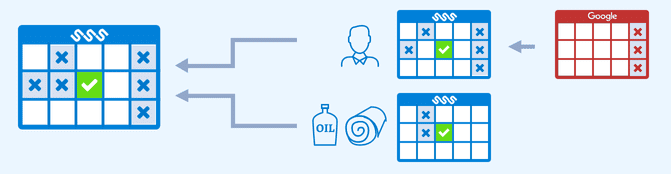
Recursos agrupados, presentados como una sola entidad
Puede ser inconveniente o indeseable permitir que el usuario seleccione entre una cantidad de recursos similares. Por ejemplo, es posible que no desees que un candidato elija de una lista de entrevistadores, sino más bien asignar el primero disponible o asignar uno al azar.
Cuando conectas un servicio a un horario de recursos que tiene múltiples recursos, verá la opción de conectarse a los recursos. También puedes combinar recursos de diferentes horarios haciendo clic en el botón . En la página Configurar > Servicios del horario de servicios puedes encontrar una opción . Tiene la opción de permitir que el usuario seleccione, elegir el primero disponible en el orden indicado en el horario, o elegir arbitrariamente.
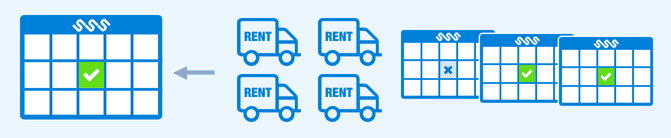
Un solo recurso, presentado como múltiples entidades
Es posible que desees presentar diferentes horarios a diferentes audiencias y asegurarse de que el número total de recursos no esté sobrevendido. Un ejemplo sería un consultor que trabaja en múltiples ubicaciones y quiere proporcionar un horario adaptado a cada ubicación. Cada ubicación podría tener un precio diferente, diferentes servicios y diferentes horarios de apertura.
En este caso, crearías un horario de recursos como base y luego crearías uno o más horarios de servicios que se conectan al mismo horario de recursos. Puedes definir grupos de usuarios para garantizar que los usuarios destinados a uno de los horarios no accedan al otro.
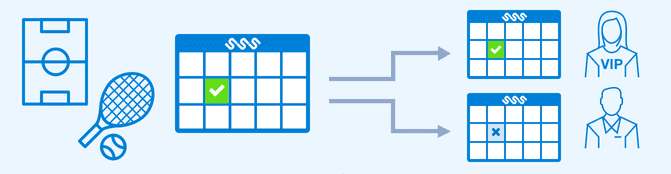
Combinar horarios en una sola vista
A veces necesitas más flexibilidad de la que puedes lograr con un solo horario, y la combinación de horarios puede proporcionar una solución. Por ejemplo, puedes tener un escenario en el que los fines de semana necesitas que el tiempo de búfer entre reservas sea diferente de los días de la semana, porque el tiempo de viaje es diferente los fines de semana. O deseas que el límite por usuario sea diferente los viernes para alentar a más personas a reservar ese día.
En este caso, crearías dos (o más) horarios de recursos, por ejemplo “Semana” y “Fin de semana” y aplicarías las diferentes restricciones a cada uno. Después de eso creas un horario de servicios y defines un servicio que depende de “Semana” o “Fin de semana”. El resultado será una combinación lógica de la configuración en cada horario. Consulta la siguiente sección para detalles sobre cómo interactúan los horarios.

Cómo interactúan los horarios
Cuando el sistema verifica la disponibilidad, tiene en cuenta si hay citas en conflicto para cualquiera de los recursos solicitados, por supuesto. Sin embargo, hay muchas otras restricciones de planificación que puedes configurar:- Horarios de apertura
- Días especiales como vacaciones
- Definir la duración de reservas
- Poner restricciones a la hora de inicio de reservas
- Limitar con cuánto tiempo de antelación se puede hacer una reserva
- Limitar la cantidad de reservas por período de tiempo o en total
- Asegurarse de que un Google Calendar sincronizado no contenga eventos en conflicto
- Etcétera.
Un período de tiempo solo está disponible si cumple con todas esas restricciones, tanto para el servicio como para cada recurso del que depende el servicio. Por ejemplo, si el recurso A está disponible a las 9:00 y 10:00, y el recurso B está disponible a las 10:00 y 11:00, entonces un servicio que depende tanto del recurso A como del recurso B solo estará disponible a las 10:00. Si un servicio depende de recurso A o recurso B, entonces estaría disponible a las 9:00, 10:00 y 11:00.
La página Supervisar > Horarios de apertura de un horario de recursos tiene una sección en la parte inferior que determina cómo se aplica la información de disponibilidad, y una casilla de verificación para permitir que el administrador ignore todas las restricciones de tiempo del horario. Si desactivas una restricción allí, también se ignora en los servicios dependientes.
Todas las demás configuraciones de un horario solo se aplican a las reservas realizadas en ese horario en particular. Por ejemplo, solo se envía una confirmación y un recordatorio por correo electrónico, tal como se define en la configuración de confirmación del horario donde el usuario creó la reserva. La configuración de correo electrónico para los recursos dependientes se ignora. Además, solo se aplica la configuración de precio y pago del horario donde se realizó la reserva.